14 Zbrush Workflow Tips
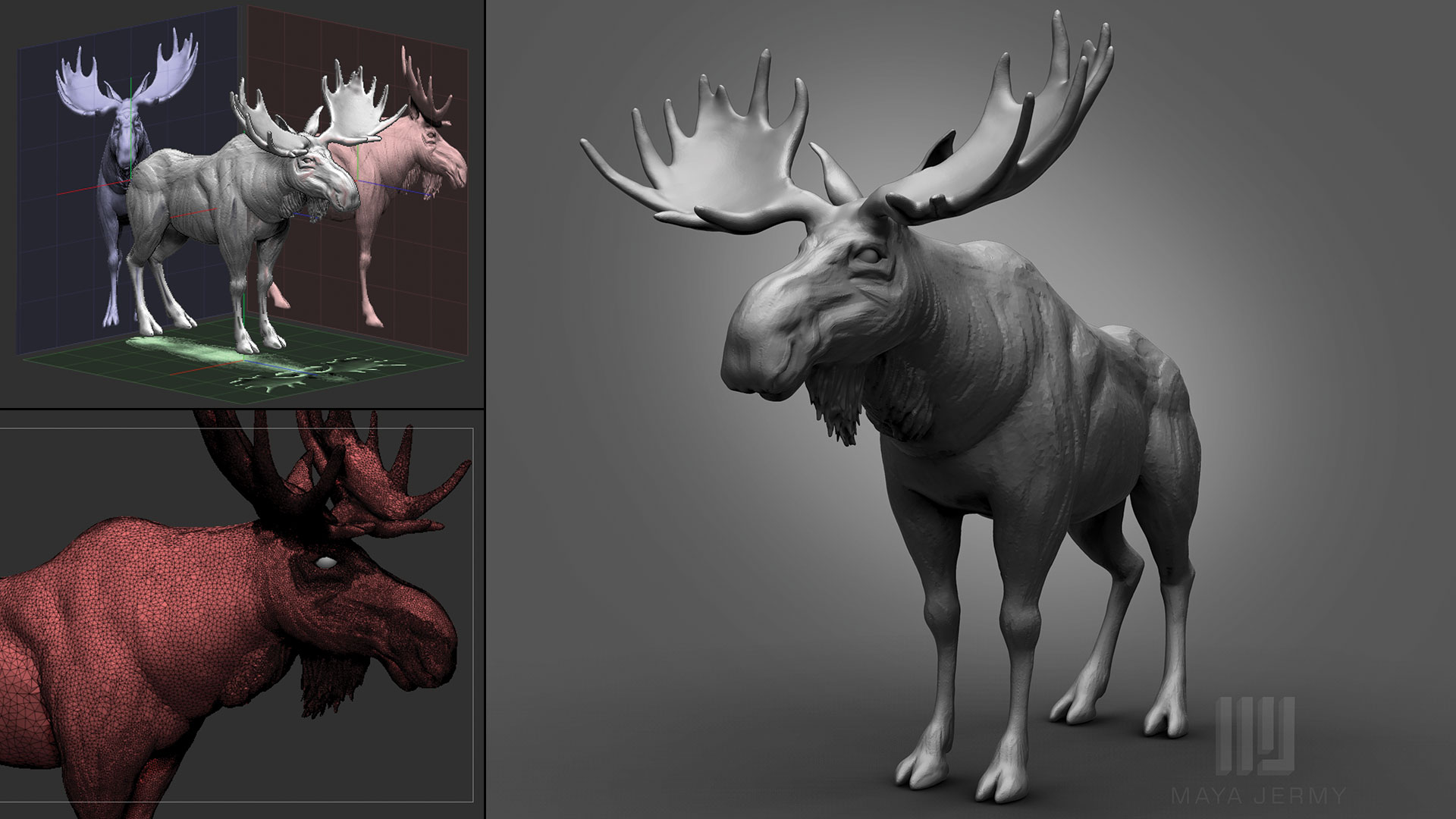
Alle kunstnere har deres egen unikke arbejdsgang, når de skaber 3D-kunst i Zbbrush. Denne workflow kan betyde en masse teknikker eller et hierarki, hvor du opnår visse faser. Jo mere tid og erfaring du får med Zbrush, jo mere avanceret en workflow vil du oprette for dig selv.
Zbrush lader dig tage ansvaret, oprette din egen menu og organisere grænsefladen for at passer bedst til dine behov. Prøv at drage fordel af det og spar dine egne præferencer. Hvis der er børster eller knapper, du ofte bruger, skal du finde et sted og sætte dem et sted let tilgængeligt, opret en separat menu eller tildele en tastaturgenvej til dem. Den brugerdefinerede brugergrænseflade (UI) er en fantastisk måde at kontrollere din arbejdsgang og opretholde et velkendt, komfortabelt arbejdsmiljø.
- 30 top eksempler på 3D-kunst
Der er ting, vi gør automatisk, fordi de er blevet vores rutine, men der er også måder og teknikker, vi måske glemmer eller aldrig har undersøgt. Jeg har samlet nogle grundlæggende viden og skabt dette simple Zbrush tutorial. For at minde dig om de små ting, som, når de er indarbejdet i din arbejdsgang, kan hjælpe dig med at arbejde meget lettere eller hurtigere.
01. Brug billedplaner

Disse er utroligt nyttige til lighed sculpts. Sig, at du har et for- og sidebillede af en person, du forsøger at sculpt, eller en blueprint du skal følge - det bedste du kan gøre er at oprette billedplanet. Først skal du sørge for, at dine referencebilleder er af samme størrelse og helst firkantet. Naviger til teksturmappen og importer dem ind. Aktiver gulvgitteret ( flytte + P. ), Gå til Draw-menuen, klik på front-back-underpaletten og vælg dine for- og bagsidebilleder. Gentag i overensstemmelse hermed med venstre-højre visning.
En interessant funktion, du sandsynligvis vil bemærke, er blå og røde linjer, der peger fra børsteikonet mod tilsvarende områder af referencebillederne. Disse kaldes plines. De hjælper med at identificere delene på model / referencebillede, du arbejder på. Bemærk, at der også er en flok skydere, der kan styre opaciteten af gitterbillederne såvel som din model.
Hvis du allerede har en model, du gerne vil bruge som reference, kan du gøre den til et gitter. Under opacitetsskyderne finder du et snapshot til grid-knap. Hvis du trykker på, vil det tage din model og gøre det til et referencegrids. Du kan gemme din nye billedplanfil ved at trykke på Gem-knappen placeret over GRID-skyderen.
02. Udnyttes skala master

Kunstnere oplever ofte et fælles problem, der arbejder på tværs af flere softwareproblemer. Import og eksport kan alvorligt påvirke modelens skala. Det er nyttigt at bruge GOZ, når det konstant skifter mellem ZbRUSH og anden software, fordi det holder broen til glatte filovergange. Hvis du ikke bruger det, men vil sørge for, at din skala er korrekt, skal du ændre den manuelt i Zbrush ved hjælp af skala master plugin. Skal master beregner størrelsen af modellen, lader dig vælge de enheder, du ønsker at arbejde med, kan generere en afgrænsningsboks som en subtool, og endelig eksporterer det valgte værktøj som en OBJ-fil med generiske enheder som den valgte enhedsskala.
03. Arbejde med sculptris pro
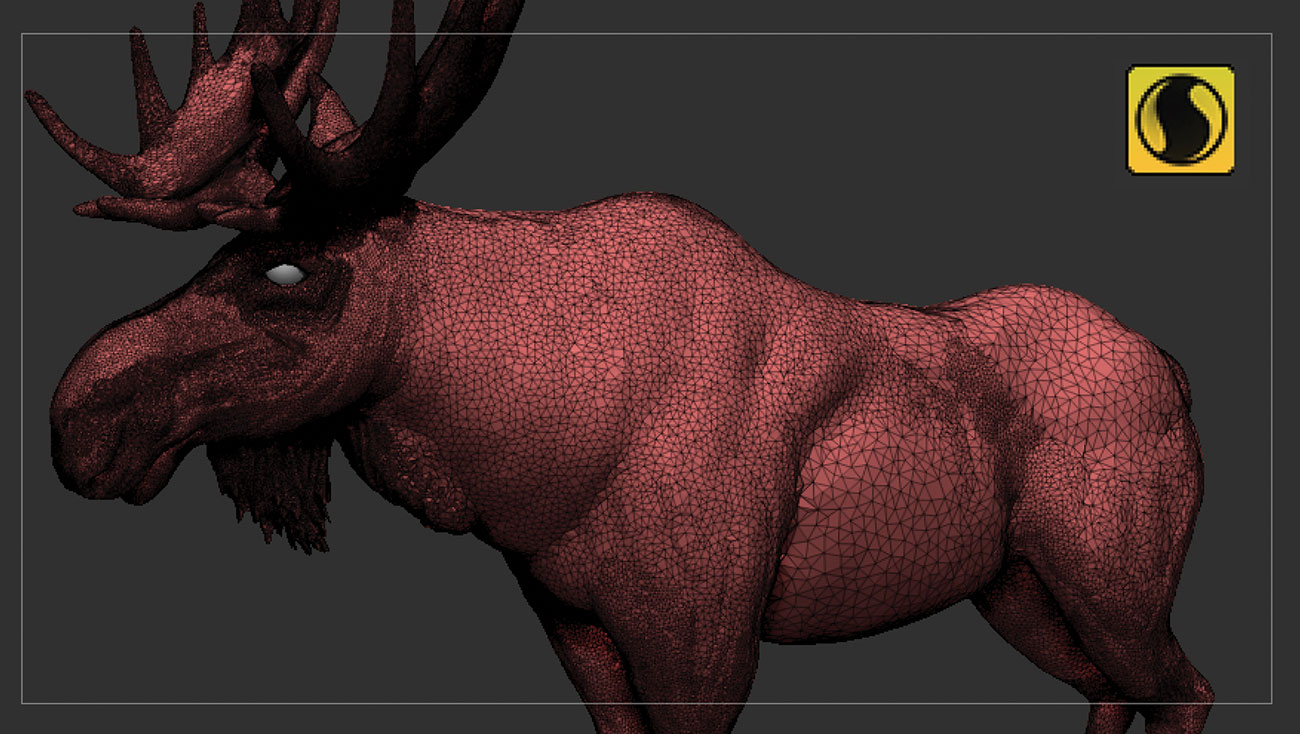
En af de seneste tilføjelser i Zbrush giver dig mulighed for at fokusere på skulptur i stedet for konstant at bekymre sig om underafdelingsniveauet. Sculptris Pro fungerer fantastisk med lerbørster. Jo mindre børsten jo mere tæt tessellationen, og jo mere detaljeret support. Glem ikke at slukke for Sculptris Pro, når du udjævner din model, fordi glat også fungerer i denne tilstand. Dette problem skete meget for mig, da jeg forsøgte at udjævne mesh, øget børstestørrelse, og det tørrede mine detaljer og erstattede dem med større polygoner.
04. BACKFACE MASKING.
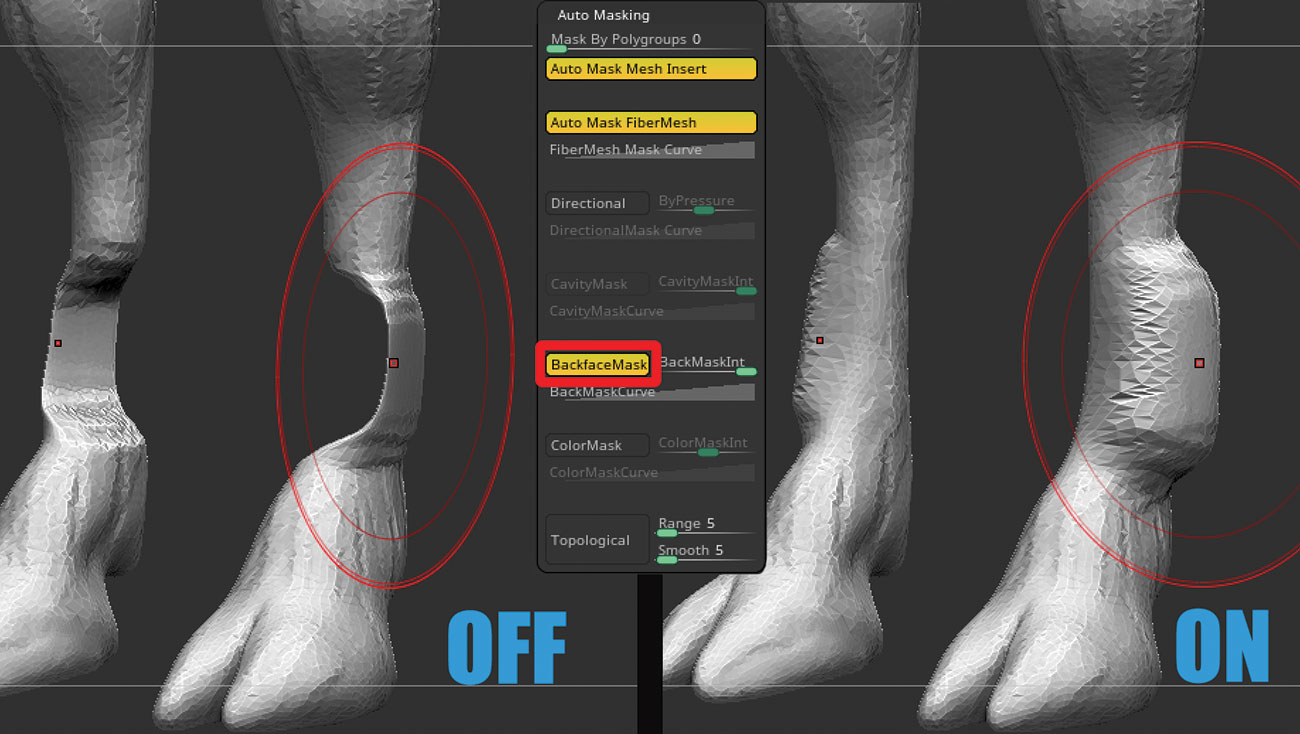
At arbejde på et tyndt mesh kan forårsage lidt problemer, når man forsøger at flytte eller sculpt på den ene side, og backfaces følger børsten. Et af mine yndlingsværktøjer i Zbrush er backface maske. Gemmer sig i børste og gt; Automatisk maskering, backface maske kan være en rigtig helt og gemme din dag eller i det mindste lidt stress.
05. Hård overflademodellering

ZModeler er et godt værktøj, der gør det muligt at oprette hårde overflade modeller i Zbrush. Det er den mest grundlæggende, men alligevel nyttige. Hold musen over polygoner eller kanter for at se, hvilke muligheder du har. For ekstra valg og mere komplekse kreationer Prøv Gizmo 3D. Det giver et stort udvalg af muligheder, der muliggør meget præcis værktøjsmanipulation. Brug lidt tid bekendt med dig selv med keglerne og tilsvarende farver, og det kommer alle sammen.
06. DYNAMISK SUBDIVISION.
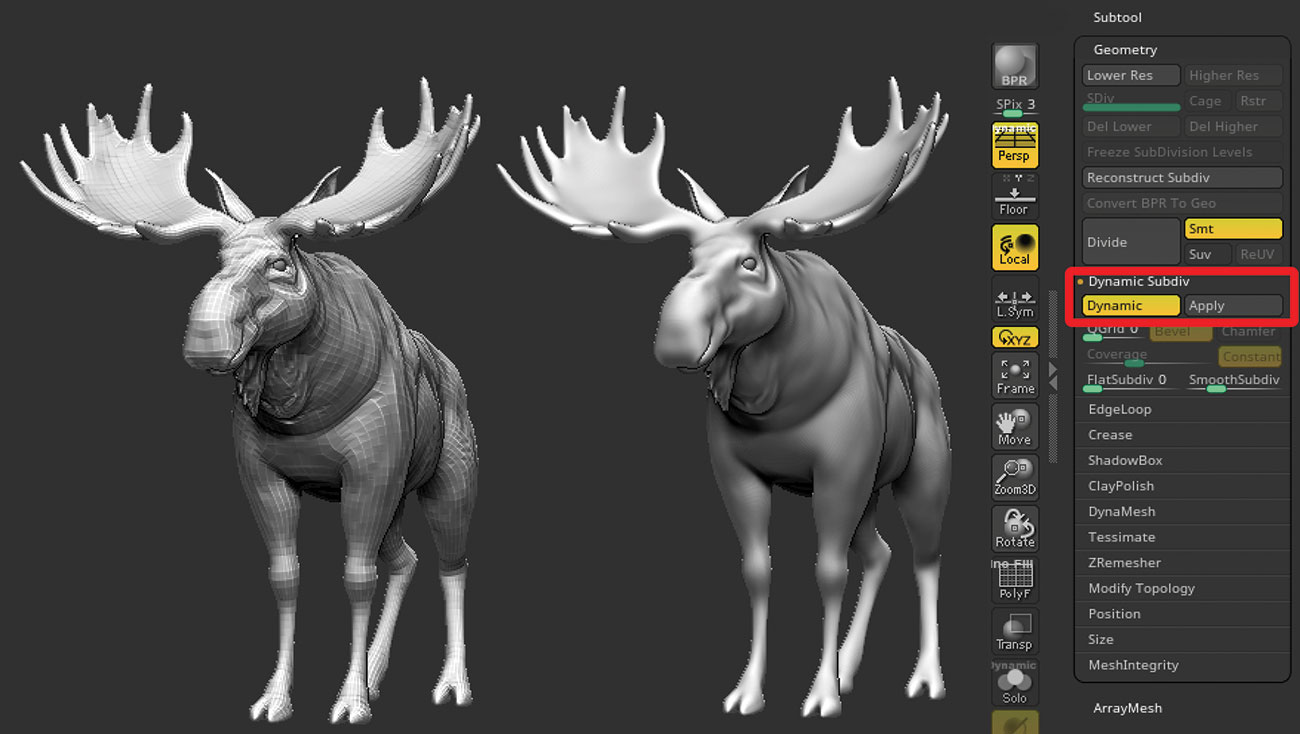
Brug dynamisk underopdeling fundet i Tool & GT; Geometri & GT; Dynamisk subdiv for at udjævne mesh uden at tilføje ekstra polygoner til det. Anvendelse af det genererer tre underopdelingsniveauer. Det kan være nyttigt, når du arbejder på et lavt polynet eller med ZMODELER for at se modellen i højere polygonal densitet, men med børsten opererer stadig på et bundopløsningsbase.
07. Brug farvevælgeren

Det kan ske, at du på et tidspunkt under polypainting du mister sporet af farvekoordinater, eller du skal matche de nøjagtige toner på et andet værktøj. Du behøver ikke at skrive dine RGB'er ned. Bare svæve over den ønskede farve hvor som helst på skærmen, og tryk på C på tastaturet. Det vil afhente den farve, din markør peger på.
08. Subtool Master.
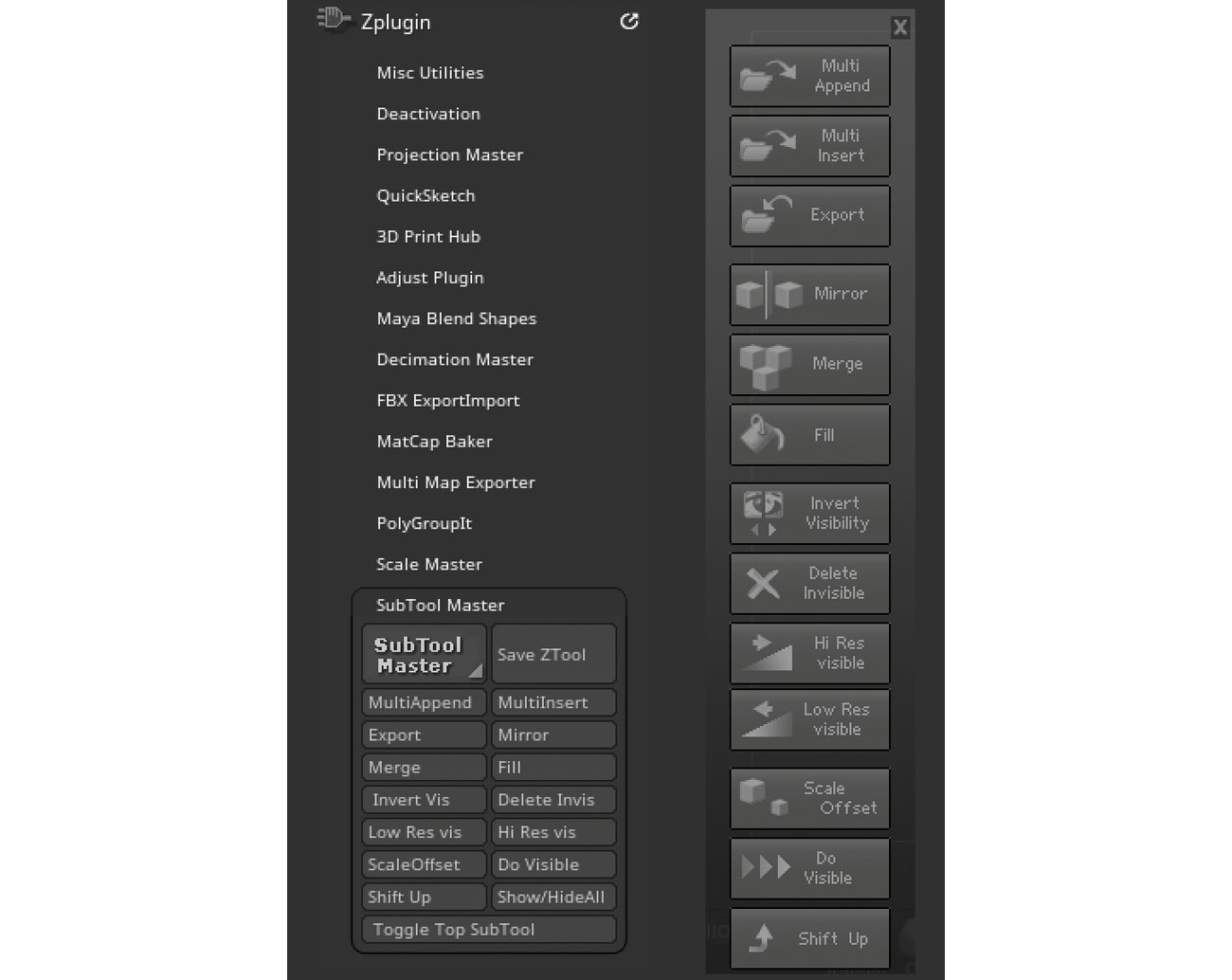
Dette plugin blev designet til at gøre din workflow en brise, forenkle dine operationer. Det er en hurtig adgang til værktøjer som lavt res, som sætter subturen til det laveste underafdelingsniveau. I stedet for at gå gennem menuerne i søgen efter en enkelt knap, eller husker alle hotkeys, er alt, hvad du skal gøre, at lære en genvejstast, som du så tildeler hele paletten.
09. Remeesh af Union
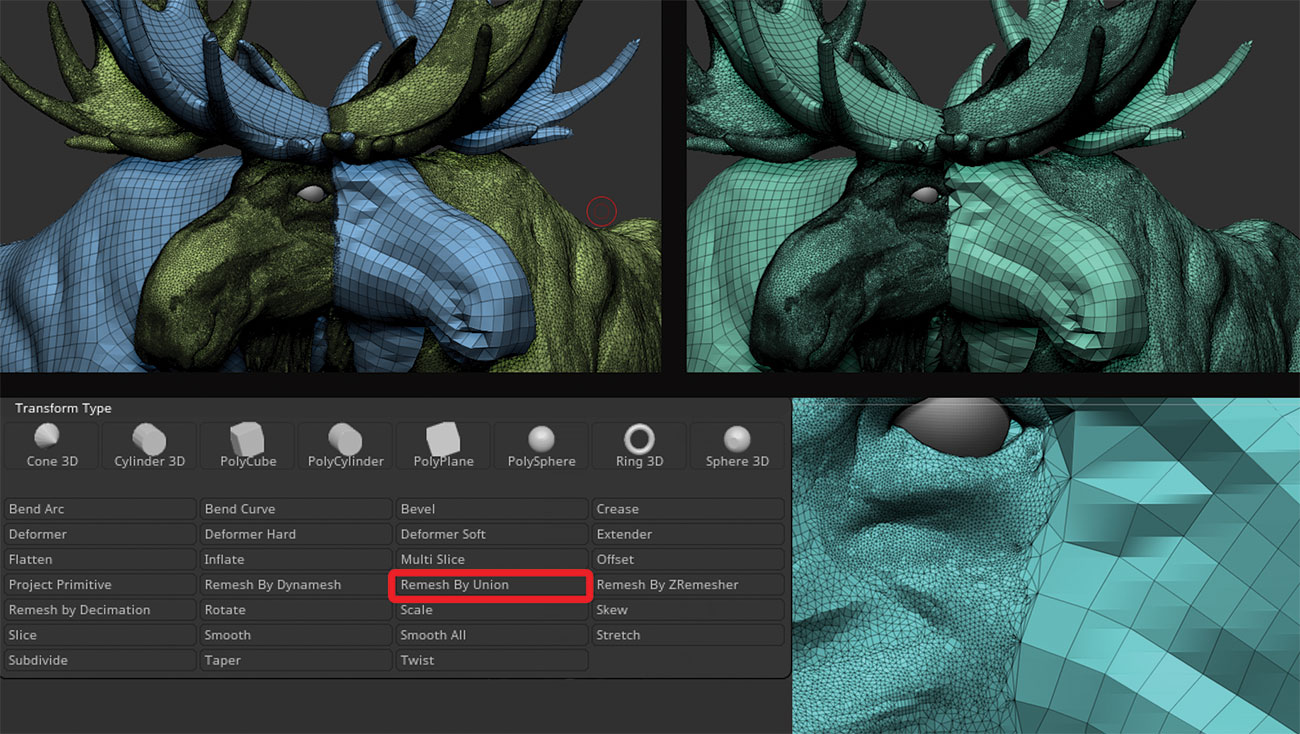
Når du har subtools, skal du omdanne til et solidt maske, men af den grund, du ikke vil Dynamesh dem, kan du bruge Remeh by Union. Dette er en mulighed tilgængelig i Gizmo 3D. Alt du skal gøre er at fusionere værktøjerne, aktivere Gizmo 3D og slå Remesh af Union. Zbrush vil gøre sit bedste for at holde topologien sammen med den mindste mængde ændringer.
10. Aktiver symmetri
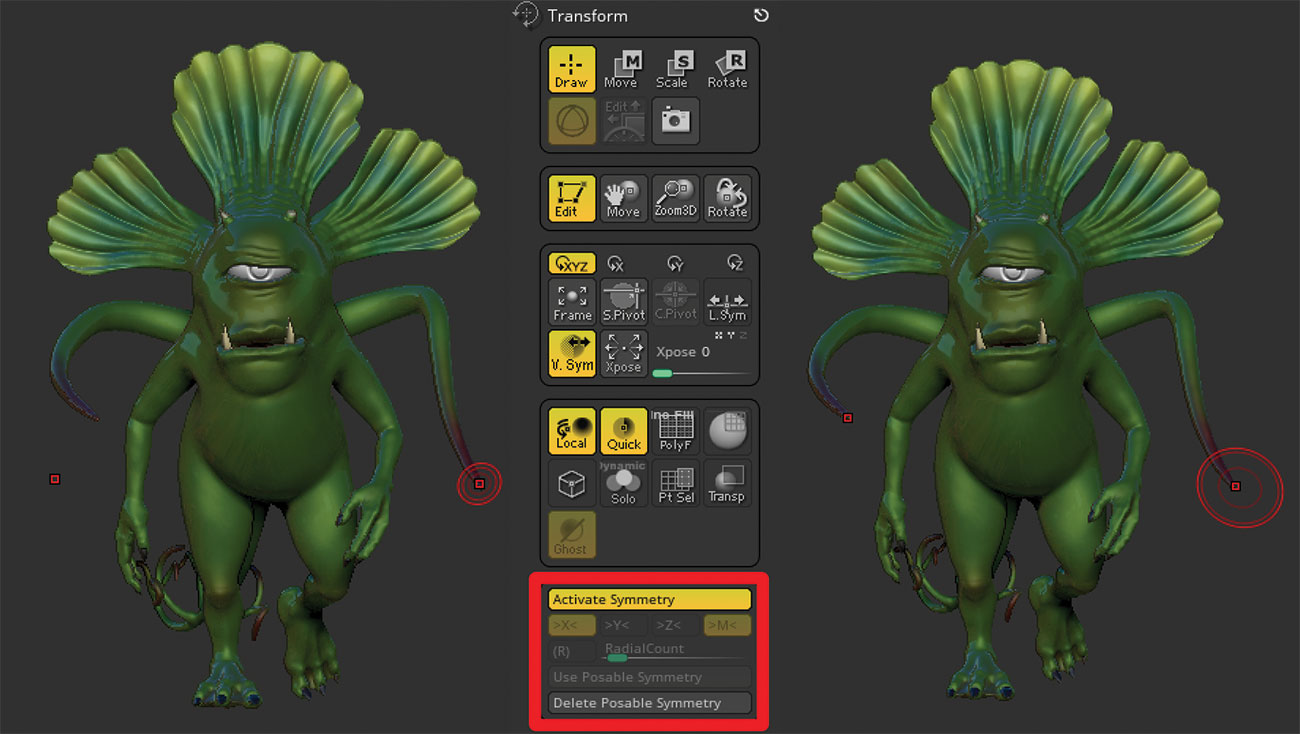
Hvis du mister dit centrum af symmetri på et tidspunkt, eller du skal redigere en model, der er blevet gennemført, fortvivl ikke, da du nemt kan finde den igen. Du skal blot gå til menuen Transform, aktiver symmetri og tænde BRUG POSABLE SYMMETRY. Dette vil tillade Zbrush at finde det symmetriske center og de tilsvarende punkter i subtolen, og du vil være tilbage på sporet på ingen tid.
11. Sammenlign med snapshot

Har du nogensinde spekuleret på, om din model ser bedre ud med eller uden detaljer, eller hvilken farve eller pose fungerer bedst, og du ønsker at sammenligne dem? I stedet for konstant at hoppe frem og tilbage mellem modelens historie eller duplikerer subtools for at sammenligne modellerne, prøv at snap det. Tryk på SHIFT + S på tastaturet for at snaps, og træk en anden version ud for den. At have dem side om side er en meget glattere måde at sammenligne dine subtools og detaljer på.
12. Kontroller silhuetten
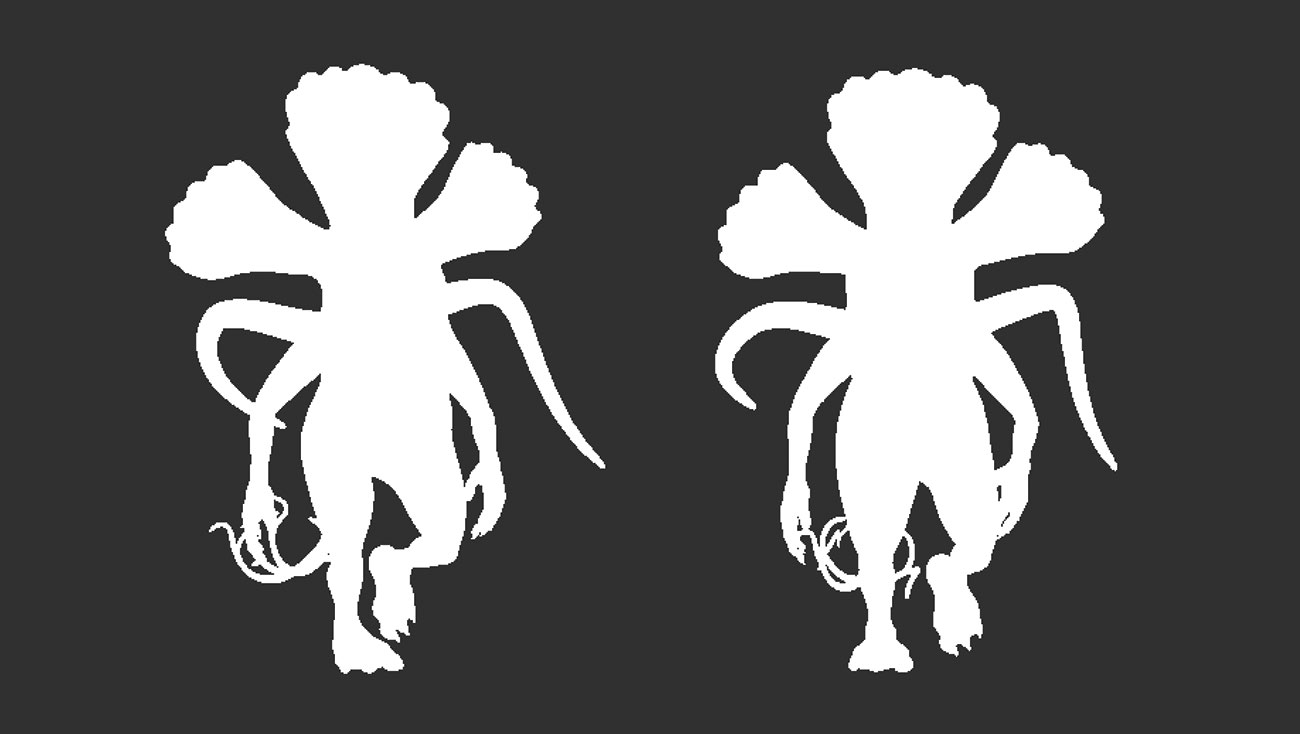
Det er en god vane at arbejde på en silhuet af din model og kontrollere, hvordan det ser ud nu og da. Det hjælper med at få en interessant pose og hurtigt finde nogen fejl i din model. Bare skift til en flad farve og kig på den fra forskellige vinkler.
13. Lys og baggrund
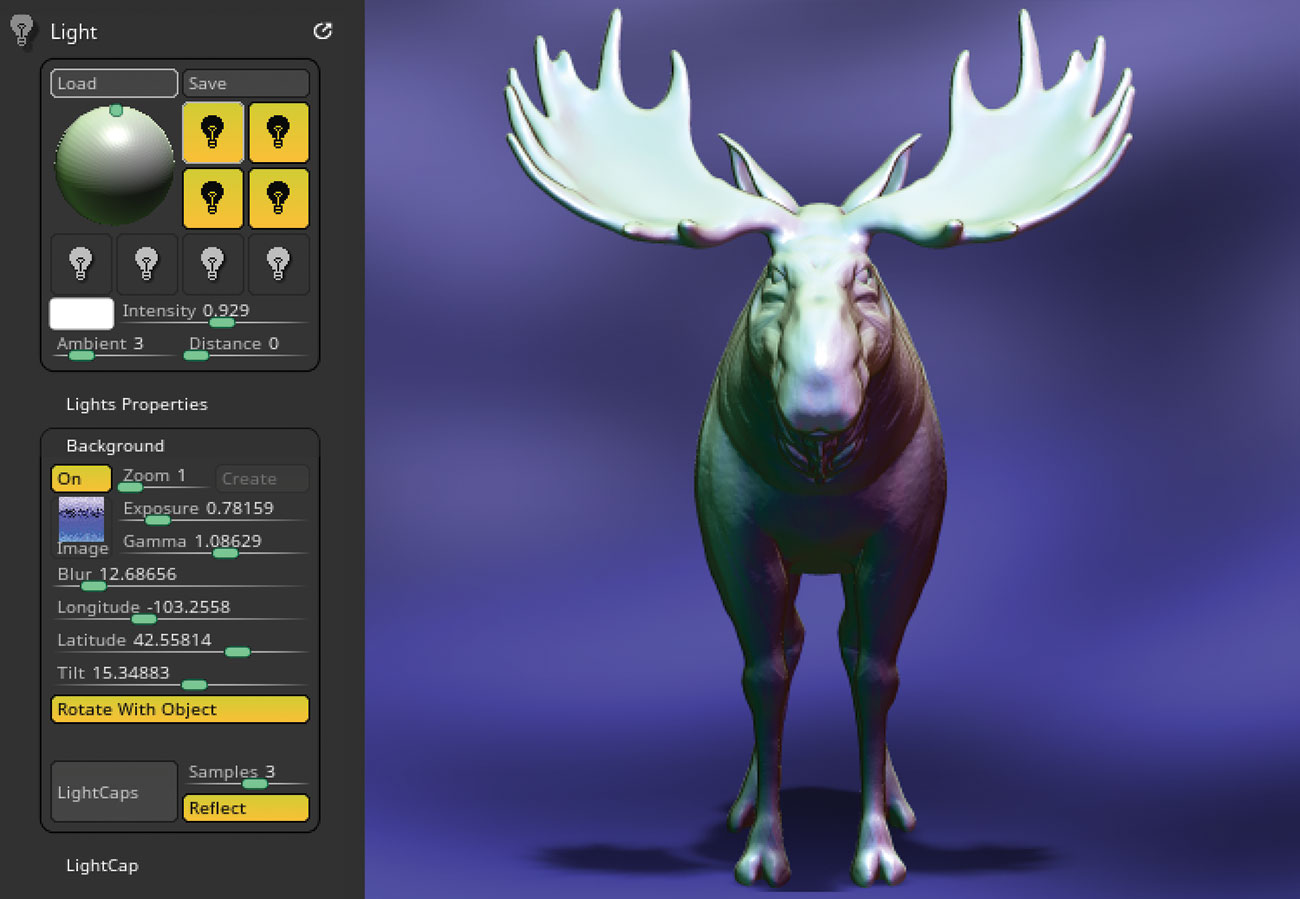
Selvom du ikke bruger Zbbrush til sine gengivelsesegenskaber, er det stadig nyttigt at vide, hvordan man opretter enkle lys og baggrunde til testformål. Lysmenuen giver alt hvad du behøver for en simpel opsætning af lys, skygger og miljøets baggrund. I menuen Render finder du flere muligheder for yderligere skygningsjusteringer.
14. Brug drejeskiven
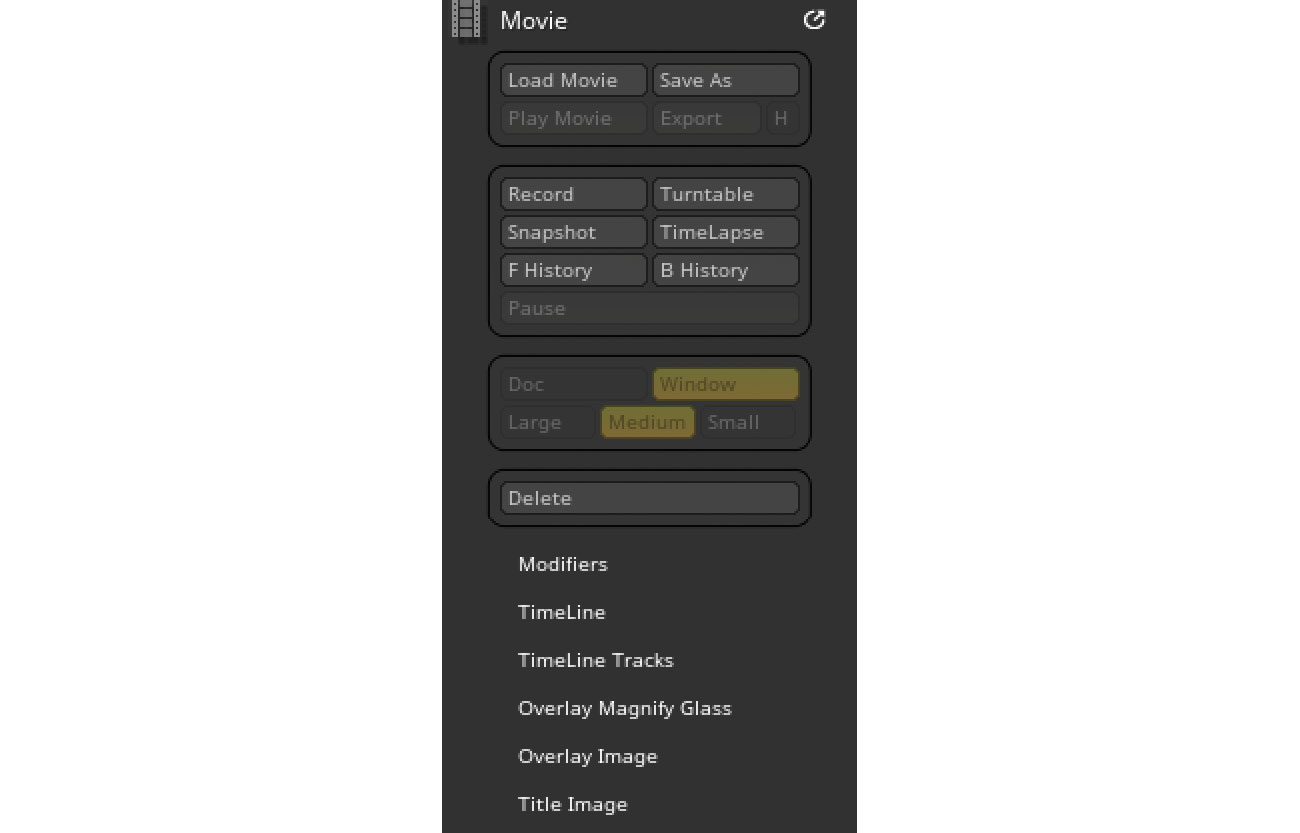
At have en turntable animation kan hjælpe med at fremvise dit arbejde. Der er mange applikationer derude, du kan bruge til at gøre det interaktivt på dit websted eller sociale medier. Zbrush tilbyder en simpel måde at optage en drejebord, en timelapse eller for- og ryghistorie. Det er alle placeret i filmmenuen. Du vil finde en stor del af muligheder at vælge imellem, der passer til dine behov og vision. Det er absolut værd at eksperimentere med.
Denne artikel blev oprindeligt offentliggjort i udstedelse 239 af 3D World. , verdens bedst sælgende magasin for CG-kunstnere. Køb problem 239 her eller Abonner på 3D WORLD HER .
Relaterede artikler:
- Zbrush 2018 Review
- Model en stormtrooper i Maya og Zbrush
- Zbrush i biografen
hvordan - Mest populære artikler
Sådan ændres skrifttypen i dit Instagram BIO
hvordan Sep 12, 2025(Billedkredit: Getty billeder) At lære at ændre skrifttypen i dit Instagram Bio er meget hurtig og nem, og du behø..
Sådan tager du et screenshot på en Mac
hvordan Sep 12, 2025(Billedkredit: Creative Bloq) Hvis du vil fange en hel skærm, et vindue eller bare en valgt del af dit skrivebord, h..
Byg prototyper med Adobe XD
hvordan Sep 12, 2025(Billedkredit: fremtiden) I nutidig web- og app design er der ofte tidspunkter, hvor interaktionen ikke åbner en hel..
10 måder at skabe bedre tegn animationer
hvordan Sep 12, 2025Med størrelsen af 3D-industriens voksende år på året er det vigtigere end nogensinde at sikre, at dit arbejde skiller sig ud fra mængden. Uanset dit færdighedsniveau som en 3D-kun..
Sådan opretter du Digital Plein Luftmalerier
hvordan Sep 12, 2025Tag udendørs for at skabe stor kunst (Billedkredit: Mike Mc Cain) Der er så mange gode måder at lære ..
21 Måder til at optimere din CSS og fremskynde dit websted
hvordan Sep 12, 2025CSS skal passere gennem en relativt kompleks pipeline, ligesom HTML og JavaScript. Browseren skal downloade filerne fra serveren ..
Mock Up AR Grafik med After Effects
hvordan Sep 12, 2025After Effects har nogle kraftfulde værktøjer, som vi kan bruge til at efterligne forstærkede virkeligheden. Du kan finde det nødvendigt, hvis du for eksempel ønskede at lave en tonehøjd..
Mal en episk New York scene
hvordan Sep 12, 2025For denne workshop maler jeg en af mine yndlingsfag: en New York City Bridge. Jeg har malet Brooklyn Bridge mange gange nu i forskellige lys, så for dette projekt har jeg valgt Manhatt..
Kategorier
- AI & MACHINE LEARNING
- AirPods
- Amazon
- Amazon Alexa & Amazon Echo
- Amazon Alexa & Amazon Echo
- Amazon Fire TV
- Amazon Prime Video
- Android
- Android Telefoner & Tablets
- Android Phones & Tablets
- Android TV
- Apple
- Apple App Store
- Apple HomeKit & Apple HomePod
- Apple Music
- Apple TV
- Apple Watch
- Applikationer Og Web Apps
- Apps & Web Apps
- Audio
- Chromebook & Chrome OS
- Chromebook & Chrome OS
- Chromecast
- Cloud & Internet
- Cloud & Internet
- Cloud Og Internet
- Computer Hardware
- Computer History
- Cord Skæring & Streaming
- Cord Cutting & Streaming
- Discord
- Disney +
- DIY
- Electric Vehicles
- EReaders
- Væsentlige
- Explainers
- Spil
- Generelt
- Gmail
- Google Assistant & Google Nest
- Google Assistant & Google Nest
- Google Chrome
- Google Docs
- Google Drev
- Google Maps
- Google Play Store
- Google Sheets
- Google Slides
- Google TV
- Hardware
- HBO Max
- Hvordan
- Hulu
- Internet Slang & Forkortelser
- IPhone Og IPad
- Fænge
- Linux
- Mac
- Vedligeholdelse Og Optimering
- Microsoft Edge
- Microsoft Excel
- Microsoft Office
- Microsoft Outlook
- Microsoft PowerPoint
- Microsoft Teams
- Microsoft Word
- Mozilla Firefox
- Netflix
- Nintendo Switch
- Paramount +
- PC Gaming
- Peacock
- Fotografi
- Photoshop
- PlayStation
- Privatliv Og Sikkerhed
- Privacy & Security
- Privatliv Og Sikkerhed
- Product Roundups
- Programming
- Raspberry Pi
- Save Your
- Roku
- Safari
- Samsung Telefoner & Tablets
- Samsung Phones & Tablets
- Slack
- Smart Home
- Snapchat
- Social Media
- Space
- Spotify
- Tinder
- Fejlfinding
- TV
- Videospil
- Virtual Reality
- VPN
- Web Browsere
- WiFi & Routere
- WiFi & Routers
- Vinduer
- Windows 10
- Windows 11
- Windows 7
- Xbox
- YouTube & YouTube TV
- YouTube & YouTube TV
- Zoom
- Explainers







